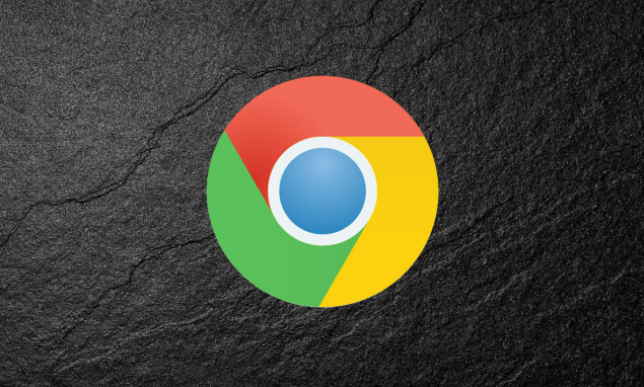详情介绍
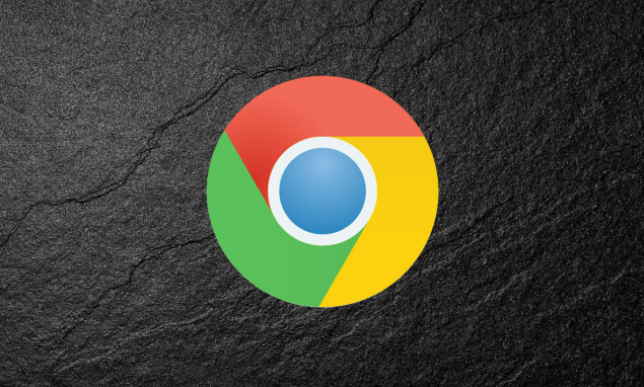
在当今数字化时代,了解如何查看和管理 HTTP 请求对于许多用户和开发者来说都具有重要意义。无论是排查网络问题、分析网站性能还是进行安全检测,掌握这一技能都能提供很大的帮助。以下是在 Chrome 浏览器中查看并管理 HTTP 请求的详细步骤。
首先,打开 Chrome 浏览器,在地址栏中输入你想要查看 HTTP 请求的网站地址,然后按下回车键进入该网站。接着,点击浏览器右上角的菜单按钮,在弹出的下拉菜单中选择“更多工具”,再从展开的子菜单里点击“开发者工具”。此时,浏览器下方会弹出开发者工具的面板。
在开发者工具面板中,可以看到有多个不同的标签页,点击“网络”标签页。这个标签页就是用于查看和管理 HTTP 请求的主要区域。在这里,你能看到各种与网络请求相关的信息,比如请求的类型(如 GET、POST 等)、状态码(如 200 表示成功,404 表示未找到等)、请求的 URL 以及响应的时间等。
如果你想筛选特定类型的请求,可以在面板左上角的筛选框中进行设置。例如,如果你想只看图片相关的请求,就在筛选框中选择“Image”类型,这样面板中就只会显示与图片加载相关的 HTTP 请求了。
当页面加载完成后,所有的 HTTP 请求都会被记录下来。你可以点击其中的某一个请求,在右侧的详细信息区域中查看该请求的具体详情,包括请求头、响应头、请求体和响应体等信息。通过分析这些信息,你可以深入了解网站的运行机制以及可能存在的网络问题。
此外,你还可以对 HTTP 请求进行一些管理操作。比如,如果你发现某个请求存在问题或者想要阻止某个请求的发送,可以在相应的请求条目上右键点击,选择“阻止请求”选项。这样,在下次页面加载时,该请求就不会被发送出去了。
另外,如果你想重新发起某个请求,也可以在请求条目上右键点击,选择“复制为 Fetch”或者“复制为 cURL”等选项,然后将复制的内容粘贴到合适的工具中进行请求的重新发送。这对于调试和测试网络服务非常有用。
总之,通过以上步骤,你就可以在 Chrome 浏览器中方便地查看和管理 HTTP 请求了。这对于网站优化、网络故障排查以及安全检测等工作都有着重要的价值。